
Si no ves el video, puedes refrescar el navegador, presionando (Ctrl+Shift+R | Ctrl+F5 o Shift+F5), o abrirlo directamente desde el Canal de Youtube... HAZ CLIC AQUI
A pesar de que en la actualidad, todas las aplicaciones y lenguajes de programación, siguen evolucionado para mejorar sus características y funcionalidades, relacionadas sobretodo, con la seguridad o escalabilidad; facilitándonos cada vez más, las tareas de desarrollo e implementación, en cualquier proyecto o aplicación.
En la vida real, nos encontramos con una gran cantidad de empresas, que se resisten a dicha evolución y pretenden continuar con versiones obsoletas e inseguras, en lugar de invertir tiempo y dinero en su actualización.
Muchos de los casos con los que me he encontrado, a lo largo de estos últimos meses, tienen relación con proyectos desarrollados, utilizando el framework PHP, Symfony, que actualmente ha lanzado la versión 6, pero en lugar de utilizar ésta, la mayoría funciona todavía con la versión Symonfy 2.
Por esta razón, he decidido compartir una guía rápida, para que puedas configurar un entorno local, utilizando Lando, en lugar de hacerlo con Docker puro, que suele ser un poco más complejo, para tus proyectos de Symfony 2.
Instalación de Symfony 2 utilizando Lando
Incompatibilidades:
Lo primero que debes tener en cuenta, son las posibles incompatibilidades con las que te encontrarás, ya que Symfony 2 funciona correctamente, sólo con las versiones PHP 5.3 hasta la 7.2, a partir de entonces experimentarás diversos fallos.
Symfony 2, tampoco funciona con las versiones actuales de Composer, por lo que en caso de que estés tratando de instalar un proyecto de Symfony 2, deberás utilizar versiones anteriores a la 2.0
Paso 1 - Instalar el lando
Si todavía no lo haz instalado, puedes ver el video y leer las instrucciones HAZ CLIC AQUÍ
git clone https://github.com/drupaladicto/symfony2-lando.git
Paso 2 - Descargar las actualizaciones de Symfony
Para ello, nos moveremos dentro de la carpeta del proyecto y ejecutaremos el comando para que comience a funcionar Lando:
lando start
A continuación, ejectuaremos el comando de Composer, para comenzar con la descargas de las dependencias de Symfony 2
lando composer update
Paso 3 - Acceder a la página de bienvenida de Symfony
Para acceder a la página de bienenida de Symfony2, añadiremos a la url /app_dev.php:
http://symfony2-app.lndo.site/app_dev.php
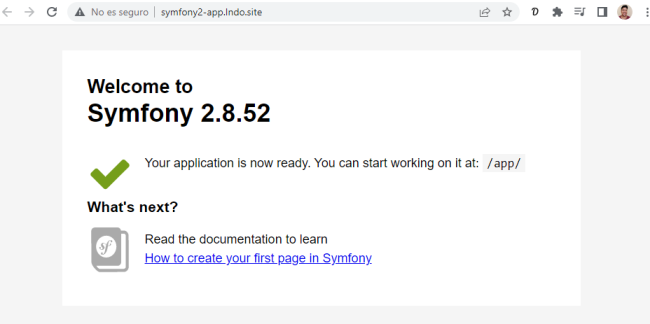
Detalles de la instalación:
El proyecto incluye un archivo de configuración para lando que activará, La versión 1.10.1 de Composer y PHP 7.2, para evitar errores de compatibilidad en esta versión Obsoleta de Symfony, además de PhpMyAdmin con una base de datos completamente configurable:
name: symfony2-app
recipe: symfony
config:
php: 7.2
webroot: web
composer_version: '1.10.1'
services:
phpmyadmin:
type: phpmyadmin
hosts:
- symfony2.symfony2app.internal
symfony2:
type: mariadb
portforward: true
creds:
user: symfony2
password: symfony2
database: symfony2
Guardaremos los cambios y continuaremos con el siguiente paso.
Descarga de las dependencias
Una vez descargados los archivo del repositorio, necesitarás ejecutar el comando de composer para que terminen de descargarse todas las dependencias de Symfony definida en el archivo composer.json. Para ello el comando que deberás utilizar es el siguiente:
lando composer update
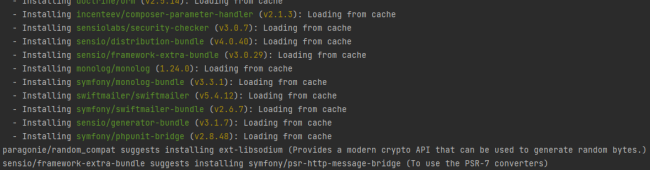
Desactivación de las comprobaciones en el navegador
Cuando realizamso una instalación de Symfony 2, tendremos que realizar un pequeña modificación en dos archivos (app_dev.php y config.php), se trata de un trozo de código que se encarga de comprobar los accesos de las ips en entornos locales, pero que podremos modificar ya que estaremos trabajando en nuestro ordenador.
Antes de realizar ningún cambio más, vamos a comprobarlo. Arrancaremos el proyecto, ejecutando el comando de lando:
lando rebuild
Posibles Fallos
Según la documentaicón oficial de esta versión, podremos comprobar si nos falta algo en la configuración inicial del proyecto, accediendo a la url http://nuestrositio/config.php, pero debido a la comprobación del navegador dentro de este mismo arhivo, es posible que veamos un error en pantalla como el siguiente:
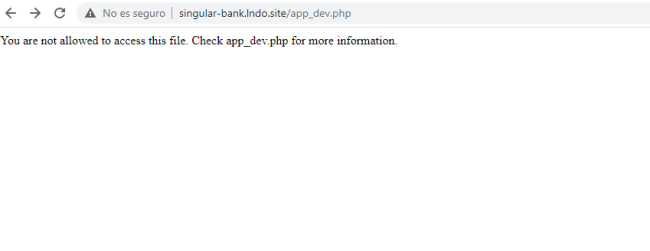
Ahora que estamos seguros de que no funciona, vamos a ejecutar los cambios necesarios para continuar.
Config.php
El primer archivo que deberíamos corregir y ejecutar, tan pronto arranque nuestro proyecto es config.php y nos confirmará si todo ha ido bien en la instalación del proyecto.
Está ubicado en '/web/config.php' y las líneas que tenemos que comentar, para no tener que borrarlas, están al principio del archivo, son las siguientes:
<?php
if (!isset($_SERVER['HTTP_HOST'])) {
exit('This script cannot be run from the CLI. Run it from a browser.');
}
if (!in_array(@$_SERVER['REMOTE_ADDR'], array(
'127.0.0.1',
'::1',
))) {
header('HTTP/1.0 403 Forbidden');
exit('This script is only accessible from localhost.');
}
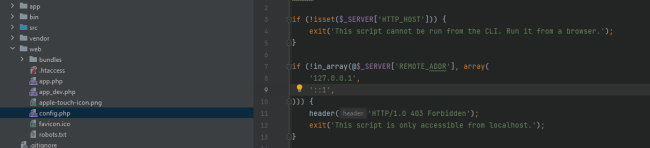
Una vez realizado el cambio, si ejecutamos el comando lando rebuild y accedemos a la url http://proyecto.lndo.site/config.php, deberíamos ver que todo funciona correctamente:
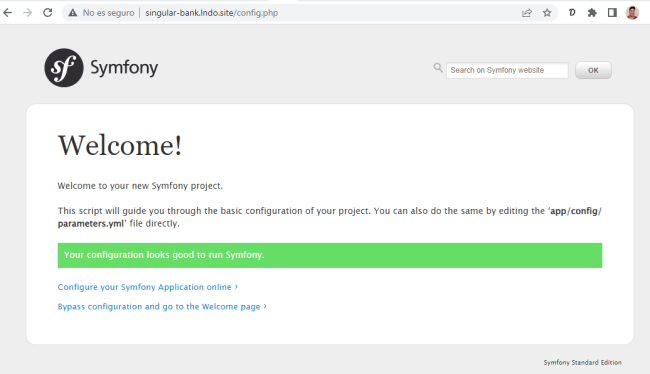
app_dev.php
El próximo arhivo está ubicado, al igual que el anterior, dentro de la carpeta '/web/app_dev.php', es el que nos muestra la pantalla de bienvenida de Symfony 2, al acceder a la url http://proyecto.lndo.site/app_dev.php. En este caso, las líneas que tendremos que comentar son las siguientes:
// This check prevents access to debug front controllers that are deployed by accident to production servers.
// Feel free to remove this, extend it, or make something more sophisticated.
if (isset($_SERVER['HTTP_CLIENT_IP'])
|| isset($_SERVER['HTTP_X_FORWARDED_FOR'])
|| !in_array(@$_SERVER['REMOTE_ADDR'], array('127.0.0.1','fe80::1', '::1'))
) {
header('HTTP/1.0 403 Forbidden');
exit('You are not allowed to access this file. Check '.basename(__FILE__).' for more information.');
}
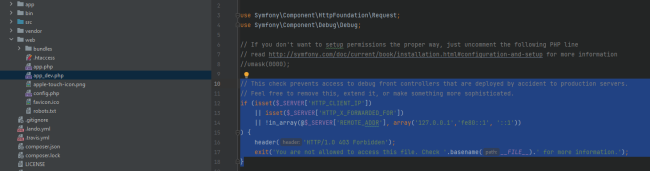
En este caso, la pantalla que deberíamos ver una vez realizados los cambios y ejecutado el comando lando rebuild, sería la siguiente:

Trabajando con un proyecto Symfony 2 existente
En el caso de que necesites trabajar en tu entorno local, con un proyecto desarrollado en Symfony 2, sólo sería necesario que tuvieras instalado lando en tu ordenador y una vez añadido el archivo de configuración .lando.yml, arrancar el servidor y ajustar los detalles de urls.
Si quieres saber más sobre Symfony 2, visita su Documentación Oficial de Symfony 2
Solución de problemas: HAZ CLIC AQUÍ